摘要:本指南详细介绍了如何将闪存卡连接到电脑的步骤。需要确认电脑具备相应的读卡器接口,如USB端口。根据闪存卡的类型,选择合适的读卡器,并将其插入电脑的USB端口。随后,将闪存卡插入读卡器,电脑将自动识别并加载闪存卡中的内容。本指南提供了清晰的步骤和适用性方案解析,帮助用户顺利完成闪存卡的连接。
本文目录导读:
随着科技的快速发展,闪存卡已成为我们日常生活和工作中不可或缺的一部分,无论是用于存储照片、视频、音乐还是其他文件,闪存卡都提供了便捷、高效的存储解决方案,对于不熟悉电脑操作的用户来说,如何将闪存卡连接到电脑可能会成为一个问题,下面,我们将详细介绍如何将闪存卡连接到电脑,帮助您轻松完成这一操作。
准备工作
在开始连接闪存卡到电脑之前,您需要准备好以下工具:
1、闪存卡:确保您拥有需要连接的闪存卡。
2、读卡器:大部分电脑没有直接读取闪存卡的插槽,所以您需要准备一个读卡器,读卡器通常具有多个插槽,可以适应不同种类的闪存卡。
3、电脑:需要连接闪存卡的电脑。
连接步骤
1、插入闪存卡到读卡器:将闪存卡插入到读卡器的相应插槽中,确保插入正确,不要强行插入,以免损坏读卡器或闪存卡。
2、连接读卡器到电脑:通过USB数据线将读卡器连接到电脑的USB端口,如果您的电脑有多个USB端口,可以尝试不同的端口,以便找到最适合的端口。
3、等待电脑识别:连接好读卡器后,电脑会自动识别并安装所需的驱动程序,等待电脑完成安装驱动程序的整个过程。
4、打开文件浏览器:在电脑桌面上,点击“我的电脑”或“计算机”,然后打开文件浏览器。
5、找到并查看闪存卡:在文件浏览器中,您可以找到一个名为“可移动磁盘”或“USB存储设备”的图标,这就是您的闪存卡,点击图标,您可以查看和管理闪存卡中的文件。
文件管理和传输
1、复制文件:在文件浏览器中,您可以轻松地将文件从闪存卡复制到电脑,或将文件从电脑复制到闪存卡,只需右键点击文件,然后选择“复制”或“剪切”,然后在目标位置右键点击并选择“粘贴”。
2、查看文件:在文件浏览器中,您可以查看闪存卡中的文件,包括图片、视频、音频等。
3、删除文件:如果您需要删除不需要的文件,可以在文件浏览器中直接删除,右键点击文件,然后选择“删除”。
4、创建文件夹:为了方便管理文件,您还可以在闪存卡中创建文件夹,在文件浏览器中,右键点击空白处,然后选择“新建文件夹”,并命名文件夹。
注意事项
1、安全移除:在拔下读卡器前,请确保在电脑的“设备管理器”中安全移除设备,以免损坏闪存卡或电脑。
2、避免写入错误:在传输文件时,避免突然断开连接或关闭电脑,以免造成文件损坏或写入错误。
3、检查病毒:在连接外部存储设备时,请注意检查病毒和恶意软件,确保您的电脑已安装最新的安全软件和防病毒软件。
4、兼容性:确保您的读卡器与电脑兼容,并适应您的闪存卡类型。
将闪存卡连接到电脑是一个相对简单的过程,只需按照上述步骤操作即可,通过正确的操作和管理方法,您可以轻松地在电脑和闪存卡之间传输文件,实现高效的文件管理,在使用过程中,请注意遵循上述注意事项,以确保数据安全和数据传输的稳定性。
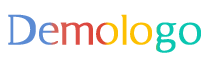
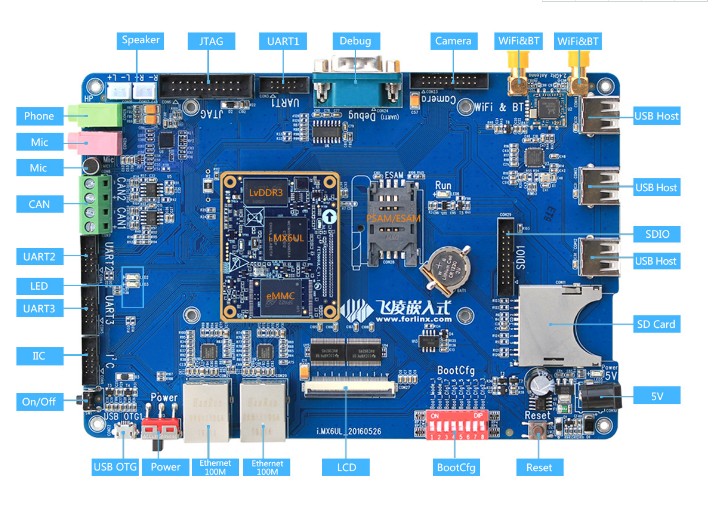


 京公网安备11000000000001号
京公网安备11000000000001号 京ICP备11000001号
京ICP备11000001号
还没有评论,来说两句吧...